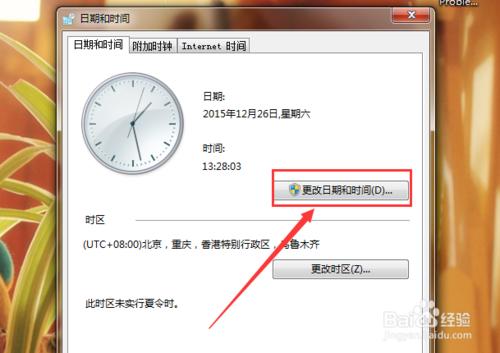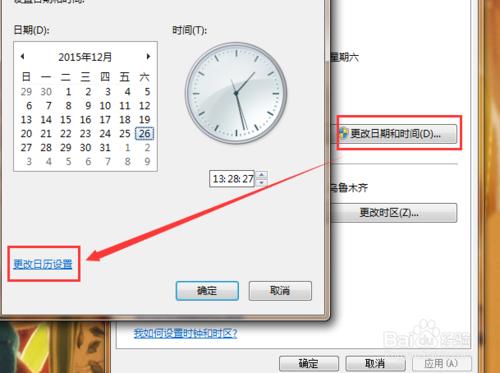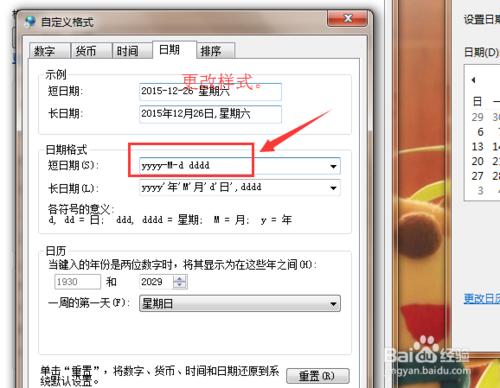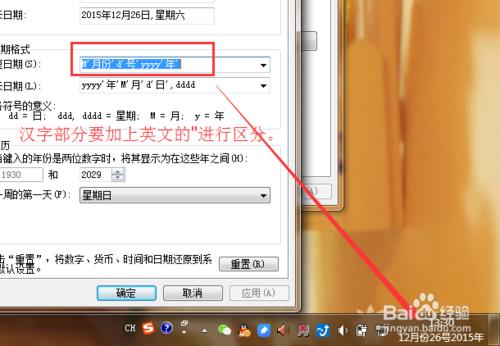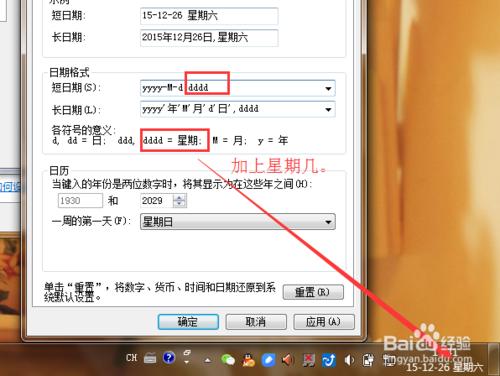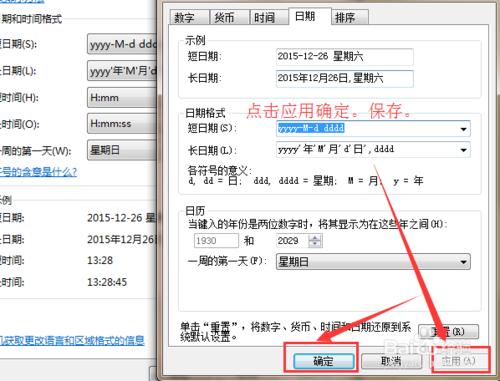電腦上顯示的時間一般都在右下角的工具欄上,時間格式也是系統預設的格式,如果不喜歡電腦上行顯示的時間格式,可以自己設定時間格式,電腦上預設是不顯示星期,如果需要檢視星期需要點選檢視。小編介紹下如何更改電腦顯示日期格式以及如何顯示星期
工具/原料
電腦
方法/步驟
首先點選電腦右下角的日期及時間,在彈出框中點選選擇更改日期和時間設定選項。
在日期和時間介面上,點選選擇介面中間的更改日期和時間。
在日期的下面有一個更改日曆設定,點選即可開始對日期顯示的方式進行設定。
在短日期右側的輸入框中,輸入日期的格式yyyy表示四位年份,如果是yy表示年份的最後兩位。可以通過檢視符號意義檢視說明。
如果需要輸入漢字,需要在漢字的兩邊加上英文的‘’單引號。點選應用之後,就可以看到電腦上顯示的樣式。
如果要顯示星期幾,直接在輸入框中四個輸入小寫的d,即可顯示星期資訊。
設定好自己喜歡的日期格式之後,點選應用、確定即可儲存自己的設定。
注意事項
如果輸入的格式有錯誤,系統會提示錯誤資訊,不能儲存成功
時間, 樣式, 星期, 電腦滑鼠樣式更改, 如何更改電腦字型樣式, 電腦時間不顯示星期幾, 電腦時間星期幾, 怎麼更改電腦時間, 更改電腦時間, 如何更改電腦待機時間, 更改電腦待機時間, 如何更改電腦時間,